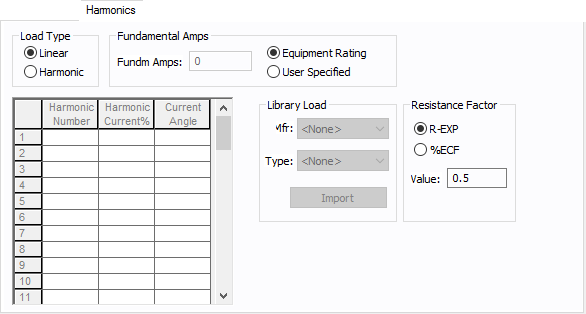Datos de Herramienta de Punto de Conexión
Utilice la herramienta punto de conexión para conectar una herramienta al diagrama-unifilar. Una "tool" ("herramienta") en este sentido de EasyPower es un equipo que potencialmente puede tener múltiples diferentes puntos de conexión al sistema eléctrico.
La herramienta punto de conexión representa la combinación de ambas una barra y una carga. Esta combinación le permite realizar cálculos de relámpago de arco en la barra y la carga como una unidad.
Este cuadro de diálogo incluye las siguientes áreas y pestañas:
- Cuadro de Dialogo de Barra de herramientas de Base de datos
- Información de Conexión
- Pestaña de Especificaciones
- Pestaña de Descripción
- Pestaña de Armónicos
- Pestaña de Peligro de Relámpago de Arco
Ver Pestañas Comunes para más información sobre las pestañas Ubicación (Location), Confiabilidad (Reliability), Comentarios (Comments), Hipervínculos (Hyperlinks), Galería de Medios (Media Gallery), o Datos recogidos (Collected Data).
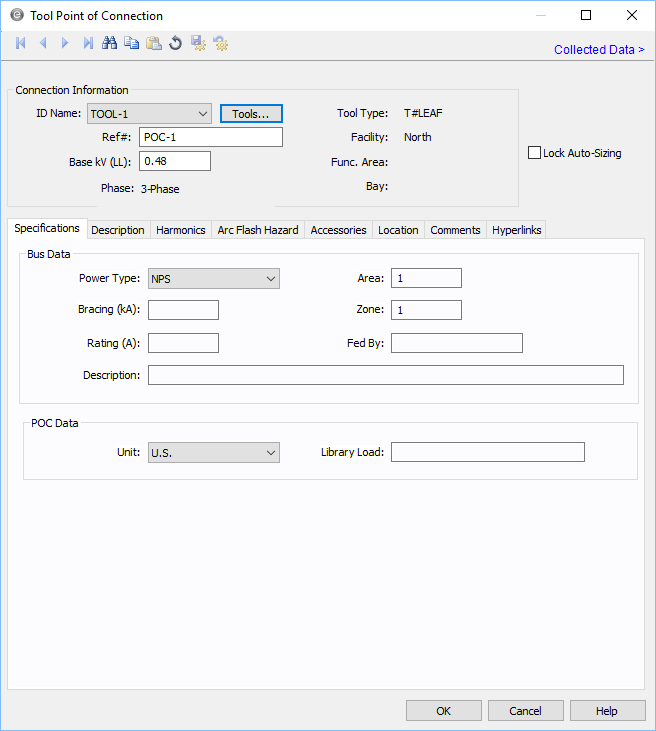
Figura 1: Cuadro de Diálogo de Datos de Herramienta Punto de Conexión
Información de Conexión
| Opción | Descripción |
|---|---|
| Identidad de Herramienta | El identificador del equipo con múltiples conexiones Puede seleccionar de la lista o haga clic en Herramientas (Tools) para crear una herramienta nueva. Ver Edita Herramientas para más información. |
| Ref# |
El número de referencia para el punto de conexión. Esta información aparece en el diagrama-unifilar. |
| Base kV |
kV de base para la herramienta punto de conexión Observe que la herramienta punto de conexión debe tener una kV escrita antes que el equipo puede conectar al mismo. Cualquier tensión menos de 1 kV se considera como baja tensión, cualquier tensión de 1 kV o más es de alta tensión. |
|
Fase |
La fase del elemento. Actualmente, esto es solo para referencia. |
| Tipo de Herramienta | Esto representa un tipo de herramienta. |
| Instalación | La instalación donde se encuentra la herramienta punto de conexión. Esta información proviene de la herramienta. Ver Edita Herramientas para más información. Se configura las instalaciones bajo Herramientas > Opciones > Instalaciones (Tools > Options > Facilities). |
| Funcional Área | El área funcional donde existe la herramienta punto de conexión. Esta información proviene de la herramienta. Ver Edita Herramientas para más información. |
| Bastidor | El bastidor donde existe la herramienta punto de conexión. Esta información proviene de la herramienta. Ver Edita Herramientas para más información. |
| Bloqueo de Dimensionamiento-Automático | Cuando selecciona esta casilla de verificación, la herramienta punto de conexión no puede dimensionar automáticamente. |
Pestaña de Especificaciones
Pestaña de Descripción
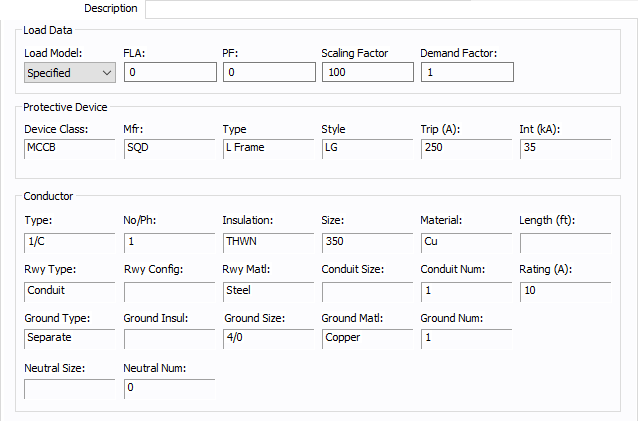
Figura 2: Pestaña de Descripción
Datos de Carga
| Opción | Descripción |
|---|---|
| Modelo de Carga | Seleccione de Especificado (Specified) (escrito por el usuario) de datos o de datos de SCADA (Supervisión de Control y Adquisición de Datos). Los datos de SCADA se pueden importar al hacer clic en Archivo > Importa (File > Import). |
| FLA | Corriente de plena carga (corriente continua nominal) de la carga. La carga del punto de conexión se trata como un modelo de carga kVA constante al realizar cálculos de flujo de potencia. |
| FP | Factor de potencia para la carga. |
| Factor de Escala | Cada carga se puede variar mediante la aplicación de un factor de escala diferente. Esto le permite modelar el panel actual o carga agrupada en una barra y después estudiar diferentes condiciones de carga. Esto permite estudios rápidos de "qué pasaría si" y evita errores que ocurren al escribir los datos. |
| Factor de Demanda | Factor de demanda para la carga. |
| Dispositivo de Protección |
La información del dispositivo de protección viene del interruptor-automático ubicado entre el punto de conexión y la barra. |
| Conductor |
La información del conductor proviene del cable que une el punto de conexión con la barra. |
Pestaña de Armónicos
Utiliza la pestaña Armónicos (Harmonics) para indicar si este elemento del equipo introduzca armónicos al sistema de potencia.
Figura 3: Pestaña de Armónicos
| Opción | Descripción | |||||||||||||||||||||
|---|---|---|---|---|---|---|---|---|---|---|---|---|---|---|---|---|---|---|---|---|---|---|
| Tipo de Carga |
El valor predeterminado es Lineal (Linear), lo que indica que el equipo no produce armónicos. La elección Armónico (Harmonic) hace que el elemento sea una fuente de armónicos y hace otros campos en esta pestaña disponibles para editar. Nota: Para un variador ajustable de frecuencia (AFD), el Tipo de Carga (Load Type) es siempre Armónico (Harmonic). |
|||||||||||||||||||||
| Amperios Fundamentales |
Utilice para configurar los amperios fundamentales. Las opciones son las siguientes:
Para utilizar la corriente fundamental calculada por el flujo de potencia, seleccione Calculado de Flujo de Potencia (Calculated from Power Flow) en el área Suma Total Tensión Fundamental (Summation Fundamental Voltage) del cuadro de dialogo Opciones Armónicos > Control (Harmonics Options > Control). |
|||||||||||||||||||||
| Hoja de Cálculo de Armónicos |
Utilice la hoja de cálculo para escribir el espectro armónico producido por el elemento. Se puede escribir hasta 30 armónicos diferentes en cada elemento de equipo. En la hoja de cálculo, escriba el Número Armónico (Harmonic Number) (tal como 5 para el 5o armónico), la Corriente Armónica (Harmonic Current) en porcentaje de los Amperios Fundamentales y el Ángulo de Corriente (Current Angle). Al indicar el ángulo de la corriente, se puede simular el efecto de desplazamiento de fase del transformador en rectificadores para facilitar la cancelación. El armónico puede ser un número entero o un número no entero. |
|||||||||||||||||||||
| Carga por Biblioteca |
Se puede escribir los espectros armónicos comunes desde la biblioteca de dispositivos. Para instrucciones sobre cómo escribir información propia de espectros, consulte Armónicos con Spectrum™. Después de seleccionar un espectro en particular de la biblioteca de dispositivos de las listas de Fabricante (Mfr) y Tipo (Type), haga clic en Importa (Import), para que ese espectro se escribe en la hoja de cálculo de armónicos. |
|||||||||||||||||||||
| Factor de Resistencia |
EasyPower ofrece dos métodos para calcular RH:
RH = RFund * H R-EXP RH = RFund * (1+ECF*H2)/(1+ECF) EasyPower se utiliza de manera predeterminada toda corrección de efecto de la piel a I-EXP y un valor de 0,5.
|
Pestaña de Peligro de Relámpago de Arco
EasyPower calcula los resultados de la evaluación utilizando las opciones establecidas en la pestaña Peligro de Relámpago de arco (Arc Flash Hazard). Los resultados se calculan para los interruptores de transferencia automática, buses, puntos de herramientas de conexión, CCM y paneles.
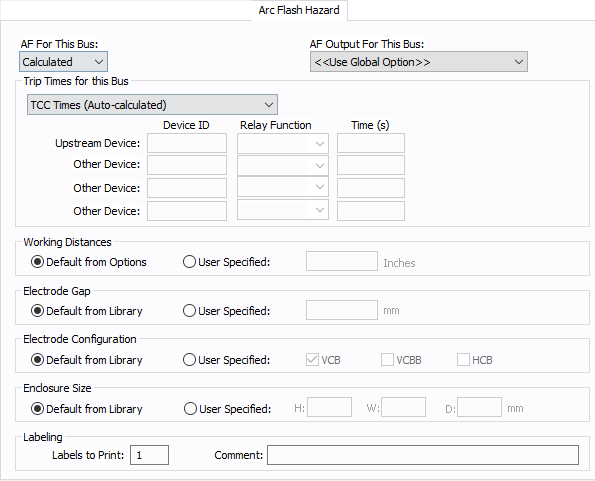
Figura 4: Pestaña de Peligro de Relámpago de Arco
| Opción | Descripción |
|---|---|
| Relámpago de Arco Para Esta Barra |
Puede especificar cómo desea que se determinen los resultados del arco eléctrico para esta barra utilizando Relámpago de arco para esta Barra (AF for this Bus). Calculado (Calculated): Cuando la barra tiene falla, EasyPower realice el análisis de peligro de relámpago de arco mediante el método de cálculo especificado en Opciones de Cortocircuito (Short Circuit Options). EasyPower utiliza otras configuraciones en esta pestaña como parte de los cálculos. Excluido (Excluded): Seleccione para excluir la barra de los informes de relámpago de arco. Un ejemplo de cuándo puede seleccionar esta opción es para una barra que se requiere para modelar los parámetros eléctricos del sistema pero que en realidad no representa un elemento de equipo eléctrico. Otras aplicaciones incluyen nodos y derivaciones (uniones), donde no se requiere trabajo energizado. Forzado A (Forced To): Cuando selecciona esta opción, puede escribir la energía incidente y la frontera de relámpago de arco para esta barra. Los valores de la energía incidente y frontera de relámpago de arco se muestran en el diagrama-unifilar y en los informes y permisos de trabajo. Esto se puede usar para casos en los que necesita aplicar un cálculo que está fuera del alcance de los cálculos estándar de la industria. |
| Salida de Relámpago de Arco por Esta Barra |
Puede especificar si desea mostrar los resultados en el lado de línea o en el lado de carga del dispositivo de protección Principal del equipo de barra. Si la salida de los peligros de relámpago de arco de esta barra tiene que ser diferente de la opción global, utilice este campo. Las opciones son:
|
| Tiempos de Disparo para Esta Barra |
Puede seleccionar el método de determinar los tiempos de disparo para esta barra al escoger del siguiente:
|
| Distancias de Trabajo |
Puede especificar las distancias de trabajo visualizadas en el diagrama-unifilar y en los informes y permisos de trabajo.
Las unidades mostradas se basan en las unidades seleccionadas en Opciones peligro relámpago de arco (Arc Flash Hazard Options) en la pestaña Sistema (System). Para pulgadas, el rango e 1-1000. Para metros, el rango es de 0,1 a 1000. |
| Espaciado de Electrodo |
Puede especificar la configuración del electrodo visualizado en el diagrama-unifilar y en los informes y permisos de trabajo.
|
|
Configuración de Electrodo |
Puede especificar la configuración del electrodo visualizado en el diagrama-unifilar y en los informes y permisos de trabajo.
Electrodos en gabinetes (Electrodes in Enclosures): Electrodos en Aire libre (Electrodes in Open Air): Puede seleccionar más de una configuración para representar los múltiples tipos de condiciones que pueden ocurrir para el equipo. EasyPower evalúa cada configuración y luego proporciona valores para la energía incidente más alta en base a las configuraciones de electrodo existentes. Anexo C en el estándar IEEE 1584-2018 describa ejemplos en los que puede utilizar más de una configuración de electrodo. Consejo: Para cambiar la configuración de electrodos para múltiples elementos en el diagrama-unifilar, seleccione los elementos en el modo Editar base de datos (Database Edit) y luego en la pestaña Inicio (Home), haga clic en Cambiar > Barra Relámpago arco > Configuración electrodo (Change > AF Bus Electrode Configuration). Configuraciones de electrodos solo aplican al estándar IEEE 1584-2018. Para más información, consulte a Configuración de Electrodo. |
|
Dimensiones de la Envolvente |
Puede especificar el tamaño del gabinete visualizado en el diagrama-unifilar y en los informes y permiso de trabajo.
Las unidades mostradas se basan en las unidades seleccionadas en Opciones peligro relámpago de arco (Arc Flash Hazard Options) en la pestaña Sistema (System). Para pulgadas, el rango es ,01-1000. Para milímetros, el rango es 0,1 a 25.000. Las dimensiones del gabinete afectan al relámpago de arco.
|
| Etiquetas para Imprimir |
Escriba el número de etiquetas que desea imprimir para el análisis de peligro de relámpago de arco. Si escribe "0", no se imprime etiquetas. |
| Comentario |
Puede escribir un comentario que aparece en la etiqueta de relámpago de arco cuando se imprime. Por ejemplo, puede escribir una descripción de la ubicación del equipo para ayudar con la colocación de la etiqueta. |
Otras Pestañas
Ver Pestañas Comunes para más información sobre las pestañas Ubicación (Location), Confiabilidad (Reliability), Comentarios (Comments), Hipervínculos (Hyperlinks), Galería de Medios (Media Gallery), o Datos recogidos (Collected Data).
Más Información
| Referencia Técnica de Base de datos | Pestañas Comunes |
| Edita Herramientas | Configuración de Electrodo |
| Galería de Medios |